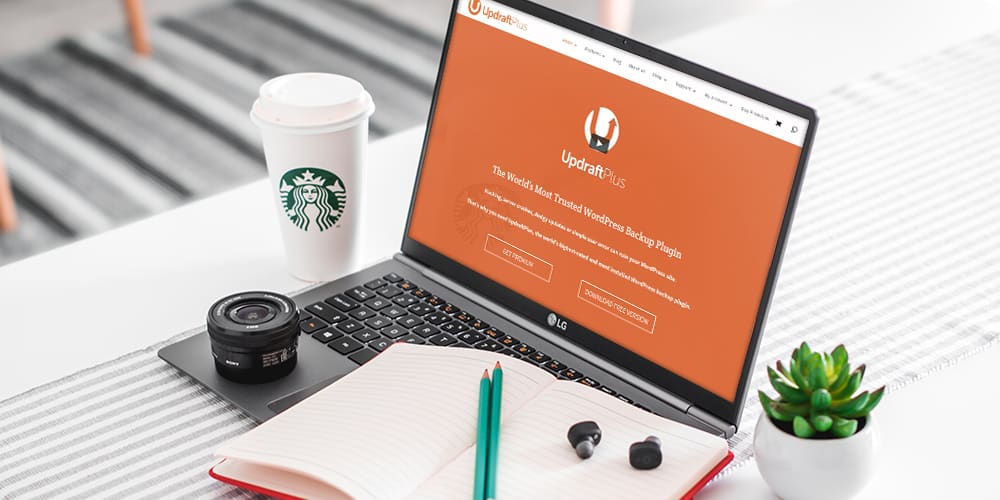使用這個wordpress備份外掛好幾年,一直都沒有機會試看看他復原過程,今剛好將網站遷移到別的主機,記錄一下復原過程。
備份設定是每週一次將外掛(plugins)、佈景(themes)、已上傳檔案(uploads)、其它這4項,以及每天產生一次資料庫備份。並自動上傳到 Google Drive。復原檔案來源就是直接下載自Google Drive的最新檔案。
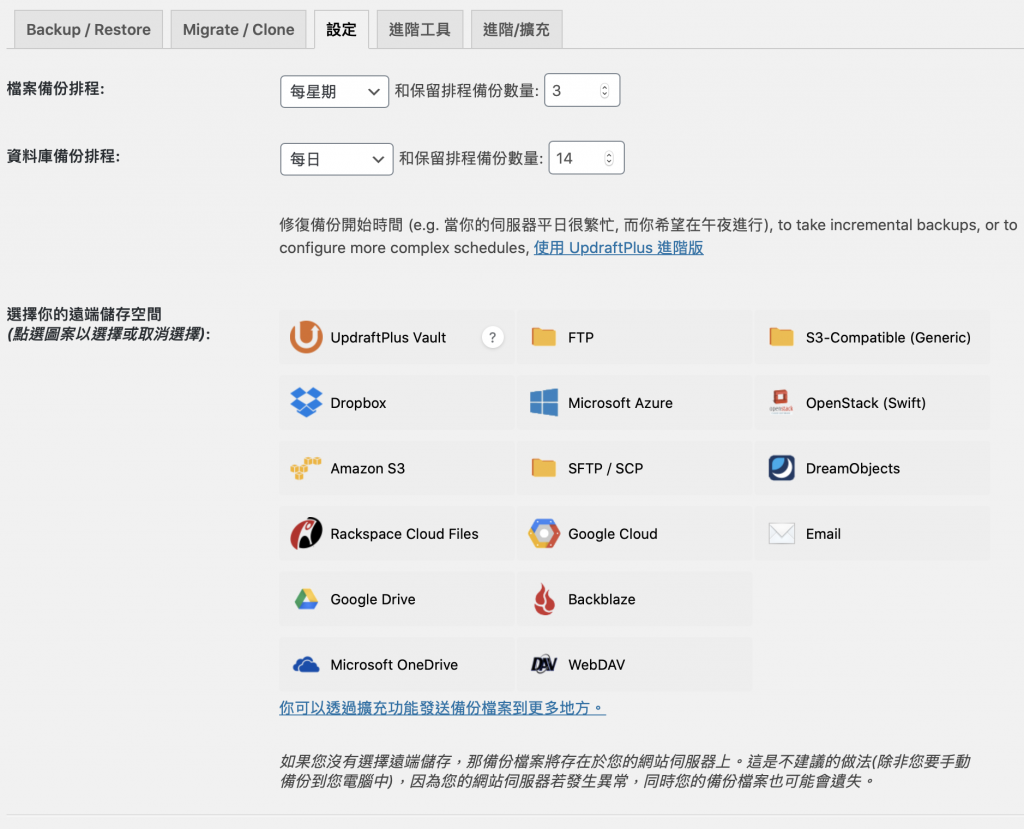
網站復原步驟
首先,在新的主機上安裝好一個新的(空白的)wordpress,wp-config.php裡面的設定,資料庫的部分可以不同名稱或使用者,復原回來的資料部分其實不會受DB_NAME、DB_USER的影響,只要你新的wordpress可以正常運作即可。(不過我還是設置跟原本的資料庫名稱一樣)
安裝好新的wordpress後,登入後台安裝UpdraftPlus外掛,並且啟用它。
將備份檔上傳到 /wp-content/updraft 檔案夾內。
從Wordprss設定>UpdraftPlus備份>Backup / Restore的頁籤,假如沒有看到備份檔,按一下「重新掃描在本機資料夾的備份檔」即可。
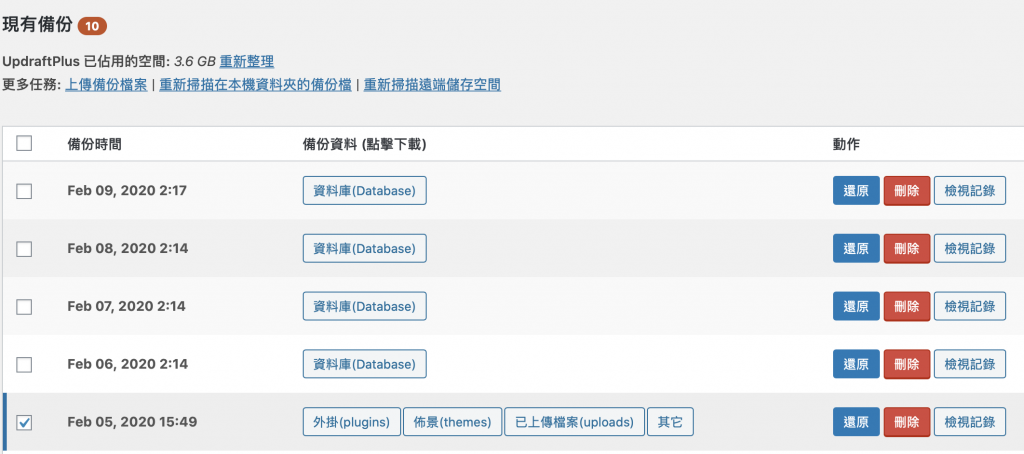
我先進行外掛、佈景、已上傳檔案和其他這四個部分的復原,點選藍色還原按鈕後,復原的速度非常快,3.5GB也只消一分鐘不到就完成。
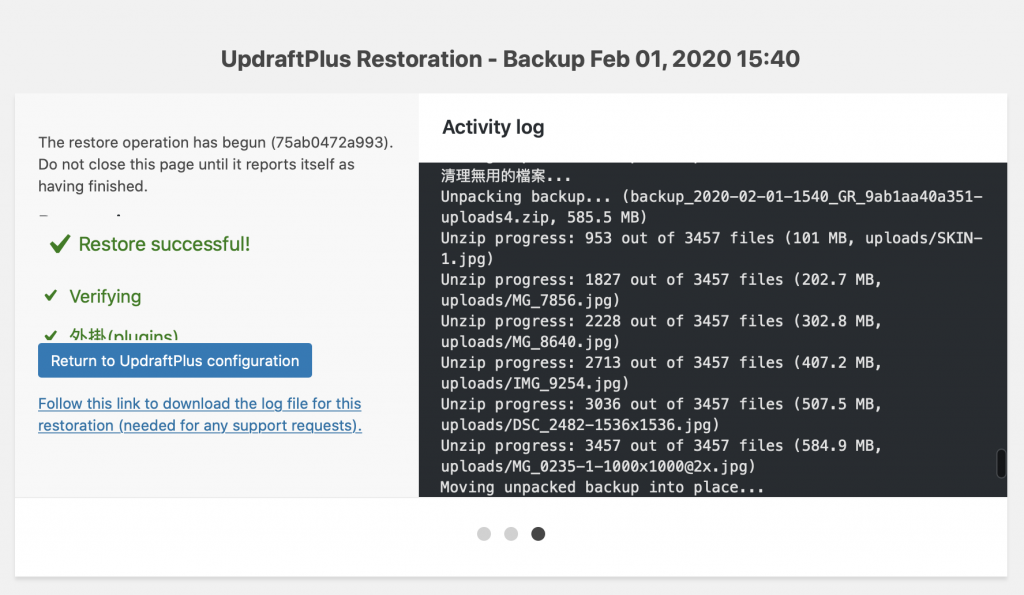
因為資料庫備份和檔案備份是分開的,所以還原時會分兩次動作。檔案還原後依同樣方式進行資料庫還原即可。完成後整個復原工作就結束了。